我們在使用CAD軟件繪制圖紙的時候,如果出現一些問題的情況下,可能和我們的CAD安裝有關系,因此,我們可以通過查看CAD安裝日志,來了解下問題出現的原因,然后找到解決辦法。
CAD安裝日志文件的查看步驟:
1、打開CAD軟件(該方法僅限于安裝成功并能打開CAD軟件的情況)
2、在繪圖區域中,鼠標右鍵,在彈出列表中選擇“選項”
3、打開“選項”對話框,找到“文件”tab選項卡,在下方找到“日志文件位置”,此處就可以看到日志文件的存儲路徑。如下圖所示。
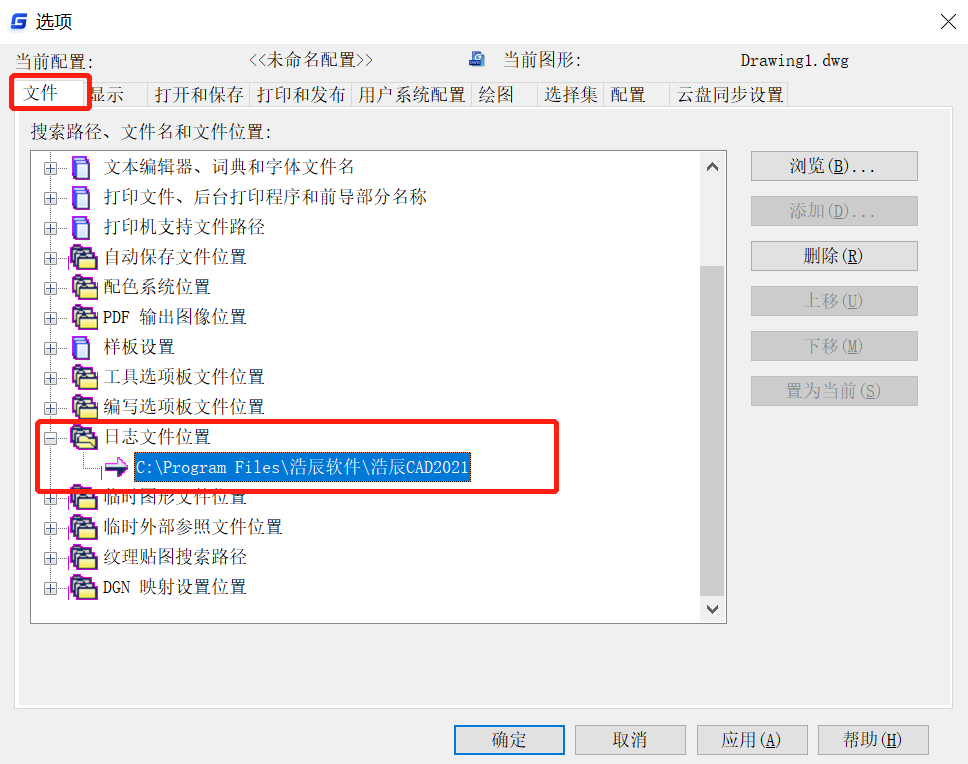
4、根據上述路徑,在電腦中找到該路徑,查找相關日志文件。
說明:我們用戶一般不太明白日志文件里具體的表達含義,這里建議可以交給CAD品牌廠商的技術人員,提交他們進行查看分析CAD遇到的問題。

2023-11-09

2023-11-09

2023-11-09

2023-11-08

2023-11-07

2023-11-07

2023-11-06

2023-11-06

2023-11-03

2023-11-03

2023-11-01

2023-11-01
